Este sitio web está diseñado para utilizarlo con ScanSnap Home 2.xx.
Si está usando ScanSnap Home 3.0 o una versión posterior, consulte aquí.
Migrar de ScanSnap Manager a ScanSnap Home
ScanSnap Home es una aplicación de software que se utiliza para digitalizar documentos, visualizar, editar, administrar y buscar registros de datos de contenido, o vincular el ScanSnap con una aplicación, y además, para ayudar a crear y administrar metadatos con su función de aprendizaje.
Desinstale ScanSnap Manager si está instalado en un ordenador por adelantado.
Tenga en cuenta también que al instalar ScanSnap Home en un ordenador, se desinstalarán todas las aplicaciones de software siguientes:
ScanSnap Organizer
CardMinder
ScanSnap Receipt
ScanSnap Connect Application
ScanSnap Cloud
-
Después de instalar ScanSnap Home, los archivos que se administran en ScanSnap Organizer, CardMinder o ScanSnap Receipt se pueden importar como archivos para administrarlos en ScanSnap Home.
Para obtener detalles, consulte Migrar archivos de una aplicación de software existente a ScanSnap Home.
-
La configuración de digitalización de ScanSnap Manager se puede importar a ScanSnap Home como un perfil.
Para obtener detalles, consulte Migrar la configuración de digitalización para ScanSnap Manager como un perfil.
A continuación se describe el procedimiento para configurar el ScanSnap:
No conecte el ScanSnap al ordenador antes de instalar el software.
 Descargar el software
Descargar el software-
En el ordenador, descargue el software desde este sitio.
Si el ordenador está conectado a Internet
Haga clic en [Instalador de descarga] para descargar el software.
Si el ordenador no está conectado a Internet
En otro ordenador con conexión a Internet, haga clic en [Instalador sin conexión] para descargar previamente el software.
Copie el software descargado en el ordenador.
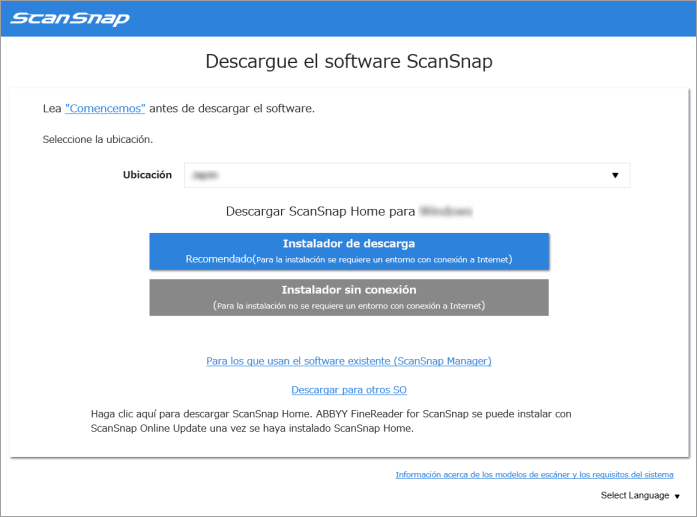
 Instalación del software/Conexión del ScanSnap
Instalación del software/Conexión del ScanSnap-
Ejecute el instalador que guardó en el ordenador.
Cuando se muestra la ventana [ScanSnap Home Setup] (Bienvenido a la instalación de ScanSnap Home), haga clic en el botón [Siguiente] para empezar a instalar el software.
Siga las instrucciones para instalar el software.
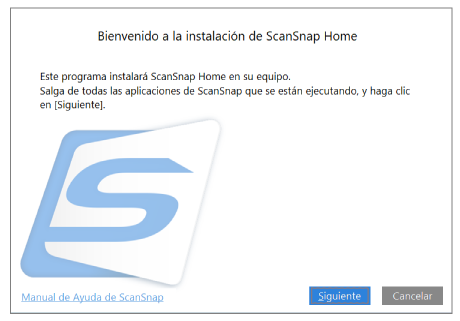
La ventana para seleccionar un modelo de escáner para conectarlo aparece después de completar la instalación. Seleccione el modelo de ScanSnap que desea conectar y haga clic en el botón [Iniciar la configuración].
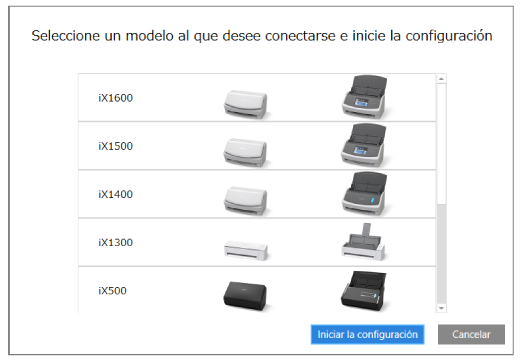
-
Cuando se muestra la ventana [ScanSnap Home - Conectar el ScanSnap] (Conecte el ScanSnap al ordenador), siga las instrucciones de la ventana para conectar el ScanSnap a un ordenador mediante un cable USB y haga clic en el botón [Siguiente].
No utilice un cable distinto del suministrado para conectar el ScanSnap. Si utiliza otros cables podría provocar fallos en el escáner.
CONSEJOSi no puede conectar un cable USB a un ordenador, haga clic en [Configuración sin el cable USB] que se muestra en la parte inferior izquierda de la ventana [ScanSnap Home - Conectar el ScanSnap] (Conecte el ScanSnap al ordenador) y siga las instrucciones de la ventana para conectar el ScanSnap al ordenador mediante Wi-Fi.
El nombre de escáner predeterminado del ScanSnap es "Nombredelmodelo-<Númerodeserie>".
Para conectar el ScanSnap y un ordenador a través de una Wi-Fi, es necesario conectar el ScanSnap y el ordenador al mismo punto de acceso inalámbrico.
CONSEJOSi no puede conectar un cable USB a un ordenador, haga clic en [Configuración sin el cable USB] que se muestra en la parte inferior izquierda de la ventana [ScanSnap Home - Conectar el ScanSnap] (Conecte el ScanSnap al ordenador) y siga las instrucciones de la ventana para conectar el ScanSnap al ordenador mediante Wi-Fi.
Cuando se muestra la ventana [ScanSnap Home - Conectar el ScanSnap] (Cómo conectar el ScanSnap), siga las instrucciones de la ventana para conectar el ScanSnap a un ordenador mediante un cable USB y haga clic en el botón [Siguiente].
No utilice un cable distinto del suministrado para conectar el ScanSnap. Si utiliza otros cables podría provocar fallos en el escáner.
-
Siga las instrucciones de la ventana y abra la bandeja de entrada al ADF (cubierta) del ScanSnap para encender el equipo y, a continuación, haga clic en el botón [Siguiente].
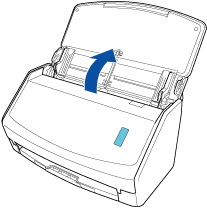
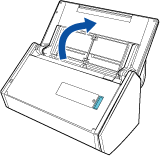

-
Siga las instrucciones de la ventana y sostenga el lado derecho de la bandeja de entrada al ADF (cubierta) del ScanSnap y ábrala para encender el equipo; a continuación, haga clic en el botón [Siguiente].
Abra completamente la bandeja de entrada al ADF (cubierta) para que el botón [Scan] se ilumine en azul.
Cuando se abre la bandeja de entrada al ADF (cubierta), la extensión se eleva automáticamente.
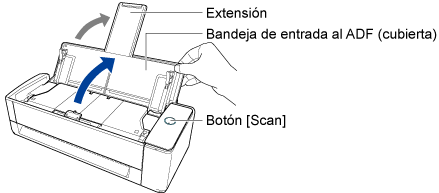
-
Siga las instrucciones de la ventana y abra la bandeja de entrada al ADF (cubierta) del ScanSnap para encender el equipo y, a continuación, haga clic en el botón [Siguiente].


-
Siga las instrucciones de la ventana y pulse el botón [Scan] o el botón [Stop] del ScanSnap para encender el equipo y, a continuación, haga clic en el botón [Siguiente].
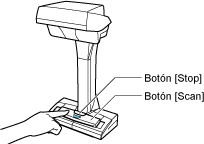
Cuando aparezca la ventana [ScanSnap Home - Conectar el ScanSnap] (Seleccione un modo de inicio.), seleccione un modo de inicio y haga clic en el botón [Siguiente].
Cuando aparezca la ventana "Se ha completado la conexión", haga clic en el botón [Siguiente].
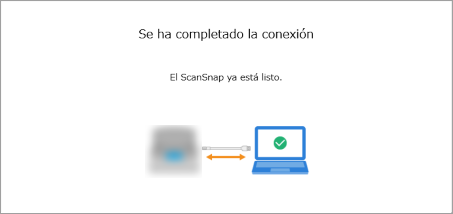
Si aparece la ventana "El ScanSnap se ha conectado correctamente", haga clic en el botón [Finalizar].
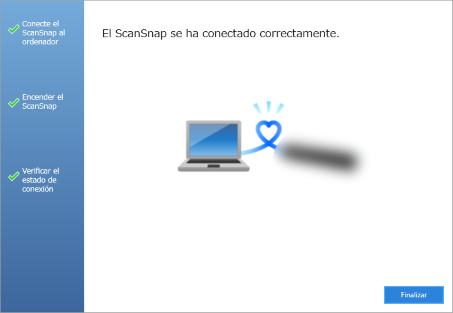
Se muestra la ventana para comprobar la configuración Wi-Fi del ScanSnap.
- Conexión Wi-Fi
-
ATENCIÓN
-
Para conectar el ScanSnap y un ordenador mediante Wi-Fi, el ordenador debe estar ya conectado al punto de acceso inalámbrico al que desea conectar el ScanSnap.
Haga clic en el botón [Sí].
Cuando aparezca el asistente de configuración de red inalámbrica, siga las instrucciones en la pantalla para conectar el ScanSnap a un punto de acceso inalámbrico.
-
- Conexión del cable USB
Haga clic en el botón [No].
La configuración de Wi-Fi del ScanSnap se puede configurar más tarde.
Para obtener detalles, consulte Conectar el ScanSnap y el ordenador a través de un punto de acceso inalámbrico especificado.
Para obtener detalles, consulte Establecer la configuración de Wi-Fi.
Cuando aparezca la ventana [Configuración de la red inalámbrica de ScanSnap], seleccione si va a configurar la Wi-Fi del ScanSnap.
- Conexión Wi-Fi
-
ATENCIÓN
-
Para conectar el ScanSnap y un ordenador mediante Wi-Fi, el ordenador debe estar ya conectado al punto de acceso inalámbrico al que desea conectar el ScanSnap.
Haga clic en el botón [Configurar ahora].
Cuando aparezca el asistente de configuración de red inalámbrica, siga las instrucciones en la pantalla para conectar el ScanSnap a un punto de acceso inalámbrico.
-
- Conexión del cable USB
Haga clic en el botón [Más tarde].
La configuración de Wi-Fi del ScanSnap se puede configurar más tarde.
Para obtener detalles, consulte Establecer la configuración de Wi-Fi.
Cuando aparezca la ventana [ScanSnap Home - Conectar el ScanSnap] (¡Vamos a usarlo!), compruebe el contenido y haga clic en el botón [Cerrar].
Cuando aparezca el tutorial que explica el uso básico de ScanSnap Home, haga clic en el botón [Iniciar] para comenzar el tutorial, si lo considera oportuno.
CONSEJOPodrá ver el tutorial en cualquier otro momento.
Para ver el tutorial, seleccione [Ayuda] → [Tutorial] en el menú.
Podrá ver el tutorial en cualquier otro momento.
Para ver el tutorial, seleccione [Ayuda] → [Tutorial] en la barra de menús.
Una vez se ha conectado correctamente el ScanSnap, el nombre de escáner del ScanSnap conectado se muestra en [Seleccionar un escáner] en Ventana de digitalización.
La ventana de digitalización se muestra al hacer clic en el botón [Scan] en la parte superior del Ventana principal de ScanSnap Home.
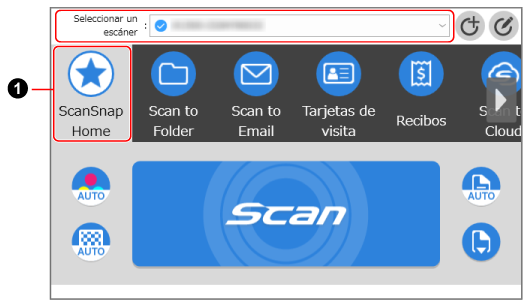
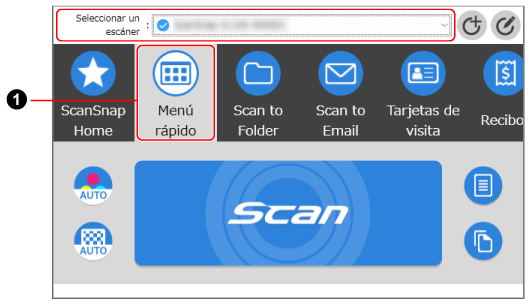
Esta ventana es diferente según el ScanSnap que se va a conectar.
ScanSnap Home permite registrar su configuración de digitalización preferida para el ScanSnap como un perfil (
 ).
).Hay varios perfiles sencillos para el usuario de manera predeterminada. Para obtener detalles, consulte ¿Qué es un perfil?.
Los perfiles se muestran en el panel táctil del ScanSnap y en la ventana de digitalización de ScanSnap Home.
En el panel táctil del ScanSnap o en la ventana de digitalización de ScanSnap Home, seleccione un perfil y pulse el botón [Scan] para realizar una digitalización.
En la ventana de digitalización, seleccione un perfil y haga clic en el botón [Scan] para realizar una digitalización.
CONSEJOSe pueden modificar perfiles y crear nuevos perfiles.
Para obtener detalles, consulte Crear un perfil nuevo o Modificar la configuración de un perfil.
Puede cambiar el perfil por uno que quiera utilizar en el menú que aparece al hacer clic en el icono ScanSnap Home.
Para obtener detalles, consulte Icono (indicador del estado de conexión de ScanSnap) y menús.
Para usar el ScanSnap con un dispositivo móvil, consulte Usar el ScanSnap con un dispositivo móvil.
Para obtener información sobre cómo conectar el ScanSnap y un ordenador directamente, consulte Conectar el ScanSnap y el ordenador directamente mediante una conexión directa.
Para obtener información sobre cómo conectar el ScanSnap y un ordenador directamente, consulte la Ayuda de la herramienta de configuración inalámbrica de ScanSnap.